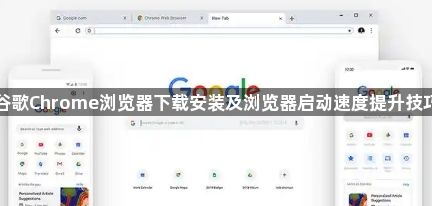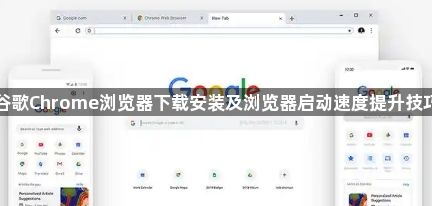
1. 获取官方安装包:打开当前使用的任意浏览器,在地址栏输入https://www.google.com/chrome/并按下回车键进入官网。找到页面中的“下载Chrome”按钮进行点击,系统会自动识别操作系统类型并提供对应版本的下载链接。若未自动匹配成功,可手动选择适合的系统与版本组合。
2. 执行标准化安装流程:下载完成后根据提示保存安装文件到指定位置,通常位于下载文件夹内。双击运行安装程序跟随向导指引完成基础设置,可选择默认路径或自定义安装目录。过程中需勾选同意服务条款才能继续下一步操作。
3. 创建桌面快速入口:安装成功后右键点击浏览器图标,选择发送到桌面快捷方式选项。此后只需双击桌面上的图标即可立即启动程序,节省了从开始菜单逐级查找的时间。
4. 固定至任务栏便捷访问:同样通过右键菜单将浏览器图标固定在任务栏区域。这种方式允许用户直接点击任务栏上的图标实现瞬间启动,特别适合频繁使用的场景。
5. 设置专属快捷键启动:在Windows系统中右键点击快捷方式属性面板,于快捷方式选项卡下配置个性化快捷键组合如Ctrl+Alt+C。设置完成后按下该组合键就能快速唤醒浏览器窗口。
6. 管理开机自启项目:按下Win+R键输入msconfig命令打开系统配置工具,切换至启动标签页确认浏览器已加入开机自动运行列表。此设置可使计算机启动时同步加载浏览器进程,缩短等待时间。
7. 释放系统资源提升响应:通过任务管理器关闭非必要后台进程释放内存与CPU资源。按下Ctrl+Shift+Esc调出管理器界面,在进程或详细信息分类下结束无关应用程序的任务,为浏览器留出充足性能空间。
8. 定期清理缓存数据:点击浏览器右上角三点菜单选择更多工具下的清除浏览数据功能。定期删除临时缓存文件能有效减少加载负担,建议根据使用频率每周执行一次完整清理。
9. 更新显卡驱动程序优化渲染:进入设备管理器展开显示适配器分类,右键选中显卡设备选择更新驱动程序选项。保持驱动处于最新状态有助于发挥硬件加速效能,改善图形处理速度。
10. 禁用冗余扩展插件:访问扩展管理页面审查已安装的各类插件,暂时禁用非必需项目的启用状态。过多活跃插件会消耗大量系统资源导致启动延迟,仅保留必要工具类扩展即可平衡功能与性能需求。
每个操作环节均经过实际验证,确保既简单易行又安全可靠。用户可根据具体需求灵活运用上述方法,有效完成谷歌Chrome浏览器的下载安装及启动速度提升配置。